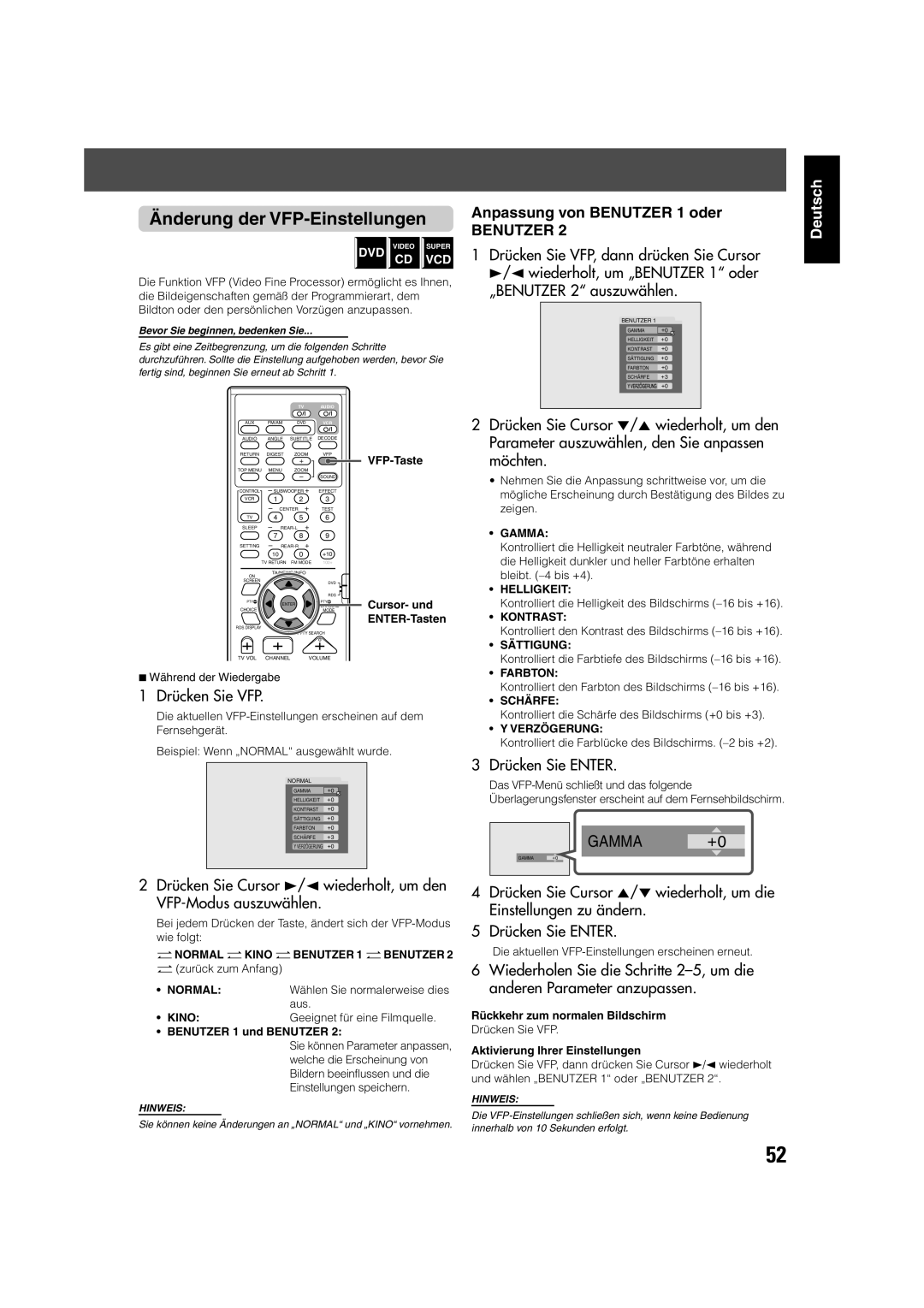TH-V70R
Achtung
Deutsch Français Nederlands
SP-PWV70
LASER-PRODUKT DER Klasse
Inhaltsverzeichnis
Hinweisen zur Bedienung
Einleitung
Überprüfung des mitgelieferten Zubehörs
Wichtige Warnhinweise
Centereinheit
Beschreibung der Bedienungselemente
Vorderseite
Rückseite
Display-Fenster
Verstärker-Subwoofer
Display-Fenster
TA, NEWS, Info
Beschreibung der Bedienungselemente
Fernbedienung
Fernbedienung
Abspielbare Disc-Typen
Über Discs
Disc-Struktur
Über Discs
Die Wiedergabe-Kontroll-Funktion PBC
Anzeige hochauflösender Standbilder
Einstellung des DISP.SET-Schalters
Erste Schritte
DISP.SET
Schieben Sie den DISP.SET-Schalter auf „V Vertikal
Beim vertikalen Platzieren der Centereinheit
Erste Schritte
Befestigen Sie die Füße an den Ständer
Für Anschlüsse, siehe Seiten 10 bis
Anschluss eines Fernsehgeräts
Anschlüsse
Der Anschluss eines Fernsehgeräts ohne SCART-Stecker
Der Anschluss eines Fernsehgeräts mit SCART-Buchse
Der Anschluss der UKW und AM MW-Antennen
AM MW-Ringantenne
UKW-Antenne
Anschluss des Verstärker-Subwoofers
Anschluss der Satelliten-Lautsprecher
Lautsprecher-Platzierung
Achtung
Anschluss der Satellitenlautsprecher Vorne, Mitte, Hinten
Wenn das Biegen Sie die Enden
Mittlere Lautsprecher SP-XCV70
Anschluss an eine digitale Komponente
Anschluss an eine analoge Komponente
Digitales Lichtwellenleiterkabel
MD-Recorder
Netzstecker mitgeliefert
Anschluss des Netzsteckers
Die Befestigung der hinteren Lautsprecher an eine Wand
Installation der Geräte an der Wand
Die Befestigung der AM MW Ringantenne an eine Wand
Passen Sie den Winkel der hinteren Lautsprecher an
Befestigungsbeispiel
Die Befestigung der Centereinheit an eine Wand
Sie können die Centereinheit an einer Wand befestigen
Achtung Auswahl der Wandposition
Deutsch
Das Einsetzen der Batterien in die Fernbedienung
Benutzung der Fernbedienung
Die Bedienung des Systems mit der Fernbedienung
Setzen Sie die Abdeckung wieder auf
Die Verwendung der Fernbedienung für die Fernsehbedienung
Einstellung des Fernbedienungssignals zur Bedienung
Ihres Fernsehgerätes
Drücken und halten Sie TV
Grundlegende Bedienung
Volume +
Das Ein-/Ausschalten des Systems
Wichtig
Anpassen der Lautstärke
Auswahl der abzuspielenden Quelle
Das Ausschalten
Bei jedem Drücken der Taste, wechselt die Quelle wie folgt
Das zeitweilige Ausschalten des Tons
Grundlegende Bedienung
Drücken Sie Muting
SLEEP-Taste MUTING-Taste DIMMER-Taste
Das Anpassen der Helligkeit
Das Abschalten mit dem Timer
Drücken Sie Dimmer
Drücken Sie Sleep
Subwoofer +
Die Änderung des Dekodier-Modus
Phaseneinstellung
Drehen Sie am VOLUME-Regler
Das Einrichten des Subwoofers
Lautstärkeregelung
Grundlegende Wiedergabe
Bildschirm-Anleitungssymbole
Verhindern des Durchbrennen durch Bildschirmschoner
PLAY-Taste
Wiedergabe-Informationen auf dem Display-Fenster
Eine Disc entfernen
Wiedergabe einer DVD
Abspielen einer VCD/SVCD
Die Wiedergabe komplett anhalten
Grundlegende Wiedergabe
Wiedergabe erneut starten
Drücken Sie
Methode 1 NUR über die Fernbedienung
Das Aufsuchen einer gewünschten Auswahl durch Zahlentasten
Zum Zurückschalten auf Normalgeschwindigkeit
Drücken Sie Play oder 3 an der Centereinheit Methode
Sender manuell aufsuchen
Tuner-Bedienung
Verwenden von Voreinstellung
Die voreingestellten Stationen speichern
Auswahl des UKW-Empfangsmodus
Drücken Sie FM Mode 0, während des Hörens eines UKW-Senders
Verminderung der Geräusche beim AM MW-Empfang
Drücken Sie Memory REC
Anzeige der RDS-Signale
Welche Informationen können RDS- Signale übertragen?
Tuner-Bedienung
RDS Display
Suche nach einem Programm mit PTY-Codes
Suche nach einem Programm mit PTY-Codes
PTY Search
Test
Kurzfristiges Umschalten zu einem Sender nach Wunsch
TA/NEWS/INFO
TA News Info TA/NEWS TA/INFO
Fall
Einstellung realistischer Klangfelder
Digitalsignalformat-Anzeige im Display-Fenster
Dolby Surround
DTS Digital Surround
DAP Digital Acoustic Processor-Modi All Channel-Stereo
Verfügbare Surround-Modi für jedes Eingangssignal
All Channel Stereo-Reproduktion
Ein Klangfeld einstellen
Einstellung realistischer Klangfelder
Drücken Sie Surround Mode
Start der Software-Wiedergabe
Drücken Sie Sound
Drücken Sie Test nochmals um den Testton abzustellen
DAP-Modi und All Channel Stereo verwenden
Nur für DAP-Modi
DSP Effect 1 DSP Effect 2 DSP Effect
Verwendung der Bildschirmleiste
Fortgeschrittene Bedienung
Anzeigen der Bildschirmleiste
Drücken Sie on Screen
Änderung der Zeitinformationen
Grundlegende Bedienung über Bildschirmleiste
Drücken Sie on Screen zweimal
Drücken Sie Cursor ∞/5, um die gewünschte Option zu wählen
Fortgeschrittene Bedienung
Aufsuchen einer gewünschten Szene über das Disc-Menü
Drücken Sie TOP Menu oder Menu
Auswahl eines Sichtwinkels
Auswählen eines DVD Sichtwinkels
Drücken Sie Angle
ANGLE-Taste
Auswahl der Untertitel-Sprache
Änderung der Untertitel- Sprache und Audio-Sprache
Drücken und halten Sie Angle länger als 1 Sekunde
Drücken Sie Subtitle
Auswahl der Audio-Sprache
Drücken Sie Audio
AUDIO-Taste
Bei jedem Drücken der Taste, ändert sich die Audio- Sprache
Auswahl des Audio-Kanals
ST 1 ST 2 L 1 R 1 L 2 R
ST 1/ST
Eine falsche Eingabe korrigieren
Bei jedem Drücken der Taste, ändern sich die Audio-Kanäle
Drücken Sie Digest
Verwenden Sie die Zahlentasten 0-9, um die Zeit einzugeben
Digest
REW
Spezielle Bildwiedergabe
Wiedergabe Bild für Bild
Anzeige fortlaufender Standbilder
Verkleinerung/Vergrößerung
Wiedergabe in Zeitlupe
Drücken Sie ¡ oder
Drücken Sie Zoom + oder
Änderung der VFP-Einstellungen
Drücken Sie VFP
Anpassung von Benutzer 1 oder
Wiedergabe in der gewünschten Reihenfolge
Änderung der Wiedergabeliste
Zufällige Wiedergabe der Stücke
Drücken Sie Play
Wiedergabe wiederholen
Wiederholung einer gewünschten Passage
Drücken Sie Cursor ∞/5, wiederholt, um „A-B auszuwählen
Grundlegende Bedienung
Wiedergabe von MP3-Disc
Einlegen einer MP3-Disc
Einmal
MP3-Kontrolldisplay
Bedienung über das MP3-Kontrolldisplay
01 / 14 Total
Bedienungsschritte
Wiedergabe von JPEG-Disc
Diaschau
Legen Sie eine JPEG-Disc ein
JPEG-Kontrolldisplay
Bedienung über das JPEG- Kontrolldisplay
Drücken Sie Menu
Die Diaschau-Wiedergabe komplett stoppen
Einstellung der DVD-Präferenzen
Verwendung der Auswahl-Menüs
Auswahl-Menüs
Grundlegende Bedienung über die Auswahl-Menüs
Andere Symbole im gleichen Auswahl-Menü einstellen
Drücken Sie Choice
CHOICE- ENTER-Tasten
Einstellung der DVD-Präferenzen
Symbole Inhalt und Richtlinien
Menü Sprache
Die Sprachencode-Liste
MONITOR-TYP
Menü Bild
Bildschirmschoner EIN
MP3/JPEG
Menü Audio
Menü GRÖßE
Menü Lautsprecher
Menü Entfernung
Menü Stufe
Subwoofer
TEST-TON
Menü Sonstiges
Einstellung der Kindersicherung
Einschränkung der Wiedergabe durch Kindersicherung
Choice
Der bewegt sich auf „VERLASSEN
Kurzzeitiges Aufheben der Kindersicherung
Änderung der Einstellung der Kindersicherung
Einzugeben, dann drücken Sie Enter
Drücken Sie Zahlentasten 0-9, um Ihr Passwort einzugeben
Liste der Ländercodes für die Kindersicherung
Drücken Sie Setting
Einstellung des Systems über das Display-Fenster
Drücken Sie Cursor 2/3, um eine Anpassung vorzunehmen
Inbetriebnahme Ihres Videorecorders
Betrieb von Videorecordern anderer Hersteller
VCR
VCR Control
Allgemeine Hinweise
Wartung
Handhabung der Discs
Reinigung des Systems
Allgemeines
Fehlersuche
Allgemeines DVD Wiedergabe
Fehlersuche
Bezieht sich auf die einzelnen Kapitel in einem Titel
Glossar
Technische Daten
Verstärker-Stufe
7Verstärker-Subwoofer SP-PWV70 7Zubehör
Table des matières
Introduction
Vérification des accessoires fournis
Remarques sur la manipulation de l’appareil
Précautions importantes
Appareil central
Noms des pièces et des commandes
Panneau avant
Panneau arrière
Fenêtre d’affichage
Caisson de grave actif
Télécommande
Noms des pièces et des commandes
Télécommande
Touches de sélection de source
Types de disques reproductibles
Propos des disques
PAL
ALL
Affichage des images fixes à haute résolution
Fonction de commande de la lecture PBC
Commande de la lecture par menu
Propos des disques
Pour commencer
Réglage du sélecteur DISP.SET
Socle fourni Pour attacher le socle, référez-vous à la
Positionnement vertical de l’appareil central
Pour commencer
Attachez les pieds au socle
Pour les connexions, voir pages 10 à
Connexion d’un téléviseur
Connexions
Pour connecter un téléviseur sans prise Péritel
Pour connecter un téléviseur muni d’une prise Péritel
Connexion des antennes FM et AM PO
Antenne cadre AM PO
Antenne FM
Connexion du caisson de grave actif fourni
Connexion des enceintes satellite
Disposition des enceintes
Connexion des enceintes satellites avant, centrale, arrière
Connexion d’un appareil numérique
Connexion d’un appareil analogique
Appareil
Central
Sur le panneau arrière De l’appareil central
Connexion du cordon d’alimentation
Emplacement du support au mur
Installation des appareils sur un mur
Fixation des enceintes arrière sur un mur
Fixation de l’antenne cadre AM PO sur un mur
Fixation de l’appareil central sur un mur
Exemple de fixation
Vous pouvez fixer l’appareil central sur un mur
Faites glisser vers la gauche puis vers le bas
Mise en place des piles dans la télécommande
Utilisation de la télécommande
Commande du système à partir de la télécommande
Remettez le couvercle en place
Réglage du signal de télécommande pour la
Utilisation de la télécommande pour commander le téléviseur
Commande du téléviseur
Pour commander votre téléviseur
Opérations de base
Mise sous/hors tension du système
Audio
Sélection de la source de lecture
Ajustement du volume
Pour mettre l’appareil hors tension
DVD AM FM AUX AUX Digital retour au début
Coupure temporaire du son
Opérations de base
Appuyez sur Muting
Touche Sleep Touche Muting Touche Dimmer
Mise hors tension de l’appareil avec la minuterie
Ajustement de la luminosité
Appuyez sur Dimmer
Appuyez sur Sleep
Changement du mode de décodage
Tournez le réglage Volume
Réglage du volume
Réglage de la phase
Réglage du caisson de grave
Icônes guide sur l’écran
Lecture de base
Si l’appareil est placé horizontalement, appuyez sur
Touche Play Touche Pause
Appuyez sur
Arrêt temporaire de la lecture
Recul de la position de lecture pendant la lecture d’un DVD
Lecture de base
Reprise de la lecture
Touche ¢
Appuyez sur FF/¢ ou 4/REW ¢ ou 4 sur l’appareil central
Méthode 1 a partir de la télécommande Uniquement
Pour retourner à la vitesse de lecture normale
Appuyez sur Play ou sur 3 sur l’appareil central Méthode
Accord manuel d’une station
Opérations du tuner
Utilisation de l’accord par préréglage
Appuyez répétitivement sur FM/AM pour choisir la bande
Sélection du mode de réception FM
Réduction du bruit des émissions AM PO
Pour accorder une station préréglée
Opérations du tuner
Quelles informations le signal RDS offre-t-il?
Appuyez sur RDS Display pendant l’écoute d’une station FM
Pour afficher les signaux RDS
Appuyez sur PTY Search pendant l’écoute d’une station FM
Recherche d’un programme par code PTY
Pour rechercher un programme en utilisant les codes PTY
Touche PTY
Description des codes PTY
Commutation temporaire sur le programme de votre choix
TA/NEW/INFO
NEWS/INFO TA/NEWS/INFO Aucun
CAS
Fonctionnement de la fonction Enhanced Other Network
Reproduction multicanaux 5,1 ca. typique
Création de champs sonores réalistes
Création d’un champ sonore
Modes Surround disponibles pour chaque signal d’entrée
All Channel Stereo
Reproduction All Channel Stereo
Création de champs sonores réalistes
Appuyez sur Surround Mode
Démarrez la lecture du logiciel
Appuyez sur Sound
Ajustez les niveaux de sortie des enceintes -10 dB à +10 dB
Utilisation des modes DAP et All Channel Stereo
Effect
Mode
Utilisation de la barre sur l’écran
Opérations avancées
Affichage de la barre sur l’écran
Contenu de la barre sur l’écran
Changement des informations de durée
Opérations de base à l’aide de la barre sur l’écran
Appuyez deux fois sur on Screen
Appuyez sur Enter
Localisation de la scène souhaitée Partir du menu de disque
Opérations avancées
Localisation de la scène souhaitée Partir du menu de DVD
Appuyez sur TOP Menu ou Menu
Sélection d’un angle de vue
Sélection de l’angle de vue du
Appuyez sur Angle
Touche Angle
Sélection de la langue des sous-titres
Affichage de tous les angles de vue sur le téléviseur
Maintenez pressée Angle pendant plus d’une seconde
Appuyez sur Subtitle
Sélection de la langue audio
Appuyez sur Audio
Touche Audio
Sélection du canal audio
Localisation du chapitre souhaité à
Lecture à partir d’un emplacement donné du disque
Partir de la barre sur l’écran
Pour corriger une mauvaise entrée
Appuyez sur Digest
Utilisez les touches numériques 0-9 pour entrer la durée
∞ Appuyez sur
Pour les DVD
Lecture d’image avec effets spéciaux
Lecture image par image
Affichage d’images fixes en continu
Zoom avant/arrière
Lecture au ralenti
Appuyez sur ¡ ou
Appuyez sur Zoom + ou
Appuyez sur VFP
Changement du réglage VFP
Pour ajuster Usager 1 ou Usager
Répétez les étapes 2-5 pour ajuster les autres paramètres
Changement de l’ordre des plages
Lecture dans l’ordre souhaité
Lecture des plages dans un ordre aléatoire
Répétition d’un passage souhaité
Lecture répétée
Pour annuler la lecture répétée
Pour annuler la lecture répétée A-B
Opérations de base
Lecture de disque MP3
Affichage de commande MP3
Opération à l’aide de l’affichage de commande MP3
Opérations
Appuyez sur la touche de curseur ∞/5
Lecture de disque Jpeg
Diaporama
Insérez un disque Jpeg
Opérations à l’aide de ’affichage de commande Jpeg
Affichage de commande Jpeg
Appuyez sur Menu
Réglage des préférences du DVD
Utilisation des menus de choix
Menus de choix
Procédure de base à l’aide des menus de choix
Appuyez sur Choice
Choice Enter
Menu Langue
Réglage des préférences du DVD
Liste des codes de langue
Eléments Contenu et instructions
Menu Image
Type Moniteur
Protection D’ECRAN Marche
Menu Audio
Menu Taille
Menu Reglage H.-P
Menu Distance
Menu Niveau
Enceinte Centrale Enceinte ARR. Droite Enceinte ARR. Gauche
Test TON
Menu Autres
Restriction de la lecture avec la censure parentale
Réglage de la censure parentale
Touche Curseur et
Mise hors service temporaire de la censure parentale
Changement du réglage de la censure parentale
Le nouveau réglage est mémorisé
Liste des codes de pays/zone pour la censure parentale
Réglage du système à l’aide de la fenêtre d’affichage
Appuyez sur Setting
Répétez les étapes 2 et 3 pour régler d’autres éléments
BASS, Treble
Réglage du signal de télécommande pour commander
Commande d’un magnétoscope d’un autre fabricant
Pour commander votre magnétoscope
Play
Remarques générales
Entretien
Manipulation des disques
Nettoyage de l’appareil
Général
Guide de dépannage
Lecture de DVD
Générale
Guide de dépannage
Lecture Jpeg
Autres
Affichée. Le rapport horizontal/vertical des téléviseurs
Glossaire
Enceintes autour de l’auditeur
Ordinaires est de 43 et celui des écrans large de
Spécifications
Avant/centre/arrière Par canal, RMS à À 1 kHz, avec 10 %
Section de l’amplificateur
Totale
109 mm
Inhoudsopgave
Introductie
Controleren van de bijgeleverde accessoires
Opmerkingen voor het systeem
Belangrijke waarschuwingen
Centrale toestel
Namen van onderdelen en regelaars
Voorpaneel
Achterpaneel
Displayvenster
Subwoofer met eigen circuit
Displayvenster
Achter
Namen van onderdelen en regelaars
Afstandsbediening
Afstandsbediening
Afspeelbare discs
Meer over discs
Discstructuur
Meer over discs
Playback Control functie PBC
Hoge-resolutie stilbeelden
Starten
Instellen van de DISP.SET schakelaar
Schuif de DISP.SET schakelaar naar V verticaal
Indien het centrale toestel verticaal wordt geplaatst
Starten
Bevestig de pootjes aan de standaard
Zie bladzijden 10 t/m 15 voor het aansluiten
Aansluiten van een TV
Aansluiten
Aansluiten van een TV zonder SCART-aansluiting
Aansluiten van een TV met SCART-aansluiting
Aansluiten van de antennes voor FM en AM MW
AM MW antenne
FM-antenne
Aansluiten van de satelliet-luidsprekers
Aansluiten van de subwoofer met eigen circuit
Luidsprekeropstelling
Systeemsnoer bijgeleverd
LET OP
Alvorens het luidsprekersnoer aan te sluiten
Steek het Laat het klemmetje los Luidsprekersnoer
Aansluiten van een analoog component
Aansluiten van een digitaal component
Digitaal optisch snoer
Aansluiten van het netsnoer
Bevestigen van de achterluidsprekers aan de muur
Ophangen van de apparatuur aan de muur
Bevestigen van de AM MW ringantenne aan de muur
Bevestigen van de luidsprekers aan de beugels
Voorbeeld voor het bevestigen
Bevestigen van het centrale toestel aan de muur
Kunt het centrale toestel aan een muur hangen
LET OP bevestigen aan een muur
Nederlands
Plaatsen van batterijen in de afstandsbediening
Gebruik van de afstandsbediening
Bediening van het systeem met de afstandsbediening
Plaats de deksel weer terug
Instellen van het afstandsbedieningssignaal voor
Gebruik van de afstandsbediening voor bediening van de TV
Bediening van de TV
Bediening van uw TV
Basisbediening
In- en uitschakelen van het systeem
Belangrijk
Kiezen van de af te spelen bron
Instellen van het volume
Uitschakelen van de stroom
DVD AM FM AUX AUX Digital terug naar het begin
Tijdelijk dempen van het geluid
Basisbediening
Druk op Muting
Sleep toets Muting toets Dimmer toets
Instellen van de helderheid
Uitschakelen van de stroom met de timer
Druk op Dimmer
Druk op Sleep
Toetsen Phase toets
Volume regelaar
Veranderen van de decodeerfunctie
Decode toets
Verdraai de Volume regelaar
Instellen van het volume
Instellen van de subwoofer
Instellen van de fase
Begeleidingsiconen op het scherm
Basisweergave
Play toets Pause toets
Het bewegende paneel opent en de disclade verschijnt
Pauzeren van de weergave
Geheel stoppen van de weergave
Basisweergave
Terugzetten van weergavepositie tijdens DVD-weergave
Weer starten van de weergave
X60 en x60 is
Methode 1 Alleen met de afstandsbediening
Uitsluitend beschikbaar
Voor Audio CD Tijdens weergave of wanneer gestopt
Handmatig afstemmen op zenders
Tunerbediening
Gebruik van voorkeurzenders
Druk herhaaldelijk op FM/AM om de golfband te kiezen
Druk tijdens het luisteren naar een AM MW zender op FM Mode
Druk tijdens het luisteren naar een FM-zender op FM Mode
Onderdrukken van ruis bij een AM MW uitzending
Druk op Memory REC
Tonen van de RDS-signalen
Wat voor een informatie leveren RDS-signalen?
Tunerbediening
Druk tijdens het luisteren naar een FM-zender op
Druk tijdens het luisteren naar een FM-zender op PTY Search
Opzoeken van een programma met PTY-codes
Zoeken van een programma met gebruik van de PTY-codes
PTY 9 toets
Tijdelijk overschakelen naar een gewenst programma
Beschrijving van PTY-codes News
NEWS/INFO TA/NEWS/INFO Geen
Geval
Werking van de Enhanced Other Network functie
Voor realistische geluidsvelden
Digitaal signaalformaat indicators op het displayvenster
Typische multikanaal 5,1ch reproductie
Is gecodeerd
DAP Digital Acoustic Processor functies
Samenstelling van het geluidsveld
All Channel Stereo reproductie
Kiezen van de surroundfunctie
Voor realistische geluidsvelden
Gebruik van DAP-functies en All Channel Stereo
Stel de luidsprekeruitgangsniveaus in -10 dB t/m +10 dB
Druk weer op Test om de testtoon te stoppen
Gebruik van de in-beeldstaaf
Geavanceerde bediening
Tonen van de in-beeldstaaf
Druk op on Screen
Veranderen van de tijdinformatie
Basisbediening met de in-beeldstaaf
Druk tweemaal op on Screen
Druk op Cursor ∞/5 om de gewenste optie te kiezen
Opzoeken van een gewenste scène met het discmenu
Geavanceerde bediening
Opzoeken van een gewenste scène met het DVD-menu
Druk op TOP Menu of Menu
Kiezen van een camerahoek
Kiezen van de camerahoek van een DVD
Druk op Angle
Angle toets
Veranderen van de taal voor de ondertitels en het geluid
Tonen van alle camerahoeken op de TV
Kiezen van de taal voor de ondertitels
Kiezen van de taal voor het geluid
Druk op Audio
Audio toets
Het volgende pop-up venster verschijnt op de TV
Kiezen van het audiokanaal
Druk op Cursor ∞/5 om het gewenste audiokanaal te kiezen
Weergave vanaf een bepaald punt op de disc
Voer het gewenste hoofdstuknummer met de cijfertoetsen 0-10
Corrigeren van een fout
Opzoeken van een gewenste scène vanuit digest-display
Opzoeken van een gewenst punt door de tijd in te voeren
Voer de gewenste tijd met de cijfertoetsen 0-9
Druk op Digest
Speciale beeldweergave
Beeld-voor-beeld weergave
Achtereenvolgend tonen van stilbeelden
In- en uitzoomen
Slow-motion vertraagde weergave
Druk op ¡
Druk op Zoom +
Veranderen van de VFP instelling
Druk op VFP
Instellen van User 1 of User
Weergave in de gewenste volgorde
Veranderen van de volgorde van fragmenten
Weergave van fragmenten in een willekeurige volgorde
Herhaal stap 3 om de volgende fragmenten te programmeren
Herhalen van een gewenst gedeelte
Herhaalde weergave
Chapter Title A-B OFF
Track ALL A-B OFF
Basisbediening
Weergave van MP3 disc
MP3 bedieningsdisplay
Bediening met het MP3 bedieningsdisplay
Bediening
Druk op Cursor ∞/5
Weergave van Jpeg disc
Dia-show
Plaats een Jpeg disc
Bediening met het Jpeg bedieningsdisplay
Jpeg bedieningsdisplay
Druk op Menu
Instellen van voorkeuren voor DVD
Gebruik van de keuzemenu’s
Keuzemenu’s
Druk op Choice
Basisbediening met de keuzemenu’s
Instellen van andere onderdelen van hetzelfde keuzemenu
Verplaatsen naar een ander keuzemenu
Language menu
Instellen van voorkeuren voor DVD
Taalcodelijst
Onderdelen Inhoud en opmerkingen
Monitor Type
Picture menu
Beeld niet op het scherm getoond
Screen Saver
Balance
Audio menu
Treble
Range Compression MAX
Size menu
SPK. Setting menu
Distance menu
Level menu
Others menu
Beperken van weergave met het kinderslot Parental Lock
Instellen van het kinderslot
Druk herhaaldelijk op Cursor 5/∞ om het
Tijdelijk annuleren van het kinderslot
Veranderen van de instelling van het kinderslot
Voer uw wachtwoord met de cijfertoetsen 0-9
De nieuwe instelling is nu vastgelegd
Wallis en Futuna
Codelijst voor landen/gebieden voor Parental Lock
Instellen van het systeem via het displayvenster
Druk op Setting
Druk op Cursor 2/3 om in te stellen
21 t/m L-1 Center R-1 t/m R-21
Bediening van uw videorecorder
Bediening van videorecorders van andere merken
Schuif de afstandsbediening-functieschakelaar naar DVD
Houd VCR Ingedrukt
Algemene opmerkingen
Onderhoud
Behandelen van discs
Reinigen van het toestel
Oplossen van problemen
Geen geluid via de middenluidspreker
Uitsluitend geluid via één luidspreker
En/of achterluidsprekers
Het systeem werkt niet juist
Oplossen van problemen
Jpeg weergave
Overige
Termen
Technische gegevens
7Accessoires
Versterkergedeelte
Gewicht 430 g
GE, FR, NL 0502TMMMDWJEM
TH-V70R
Instructions